Kā izslēgt pareizrakstības pārbaudi iPhone tālrunī

Pareizrakstības pārbaudes funkcija iPhone tālrunī nav īsti nepieciešama un dažkārt var ietekmēt satura ievades procesu.

Pareizrakstības pārbaudes funkcija iPhone tālrunī nav īsti nepieciešama un dažkārt var ietekmēt satura ievades procesu. Ja tā, mēs varam izslēgt pareizrakstības pārbaudi iPhone tālrunī, lai iPhone automātiski nelabotu saturu, kad ierīcē ierakstāt tekstu, ja tiek lietoti īpaši vārdi. Tālāk ir sniegti norādījumi par pareizrakstības pārbaudes izslēgšanu iPhone tālrunī.
Norādījumi pareizrakstības pārbaudes izslēgšanai iPhone tālrunī
1. darbība:
IPhone saskarnē lietotāji noklikšķina uz Vispārīgie iestatījumi un pēc tam noklikšķiniet uz Tastatūra , lai pielāgotu.
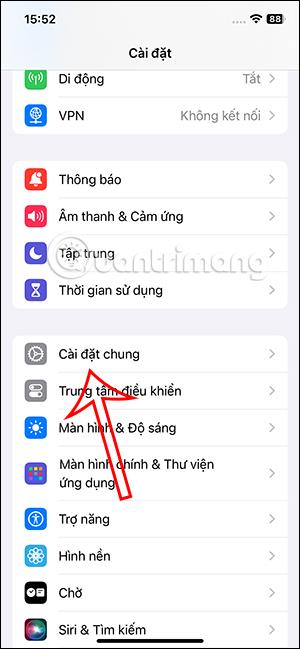
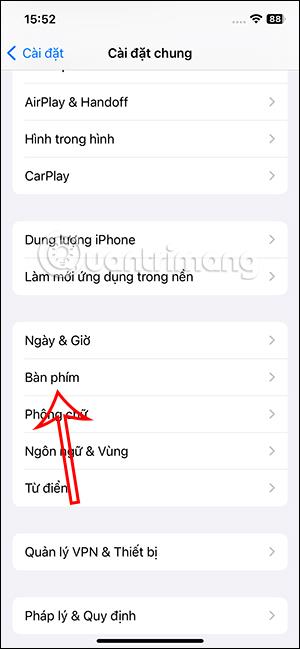
2. darbība:
Pārslēdzieties uz pielāgotu saskarni iPhone tastatūrai. Ritiniet uz leju sadaļā Visas tastatūras , un jūs redzēsit opciju Pareizrakstības pārbaude . Lai iPhone tālrunī izslēgtu pareizrakstības pārbaudi, jums vienkārši jābīda baltā apļa poga pa kreisi .
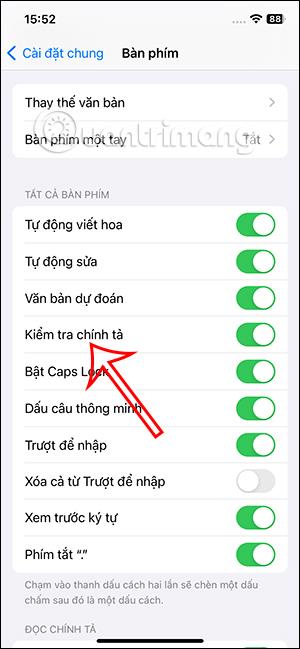

Tādējādi iPhone vairs nerādīs pareizrakstības kļūdas un nepareizas pieturzīmes, ja saturs ir iPhone tālrunī.
Norādījumi automātiskās labošanas izslēgšanai iPhone tālrunī
Arī šajā saskarnē lietotāji redzēs opciju Automātiskā labošana. Ja nevēlaties, lai jūsu iPhone automātiski labotu jūsu iPhone tālrunī ievadīto saturu, varat izslēgt šo automātiskās labošanas opciju , bīdot balto apļa pogu pa kreisi, lai to izslēgtu.
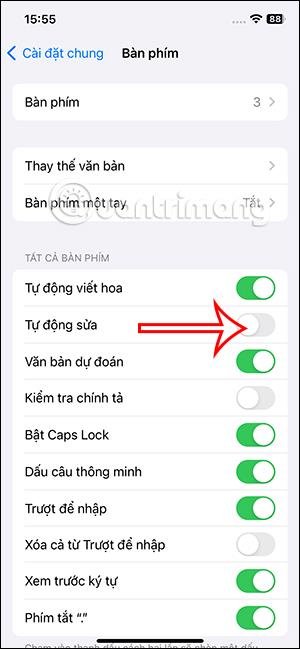
Vai arī tastatūras saskarnē noklikšķiniet uz tālāk esošās sfēras ikonas . Tālāk mēs atlasām Tastatūras iestatījumi .
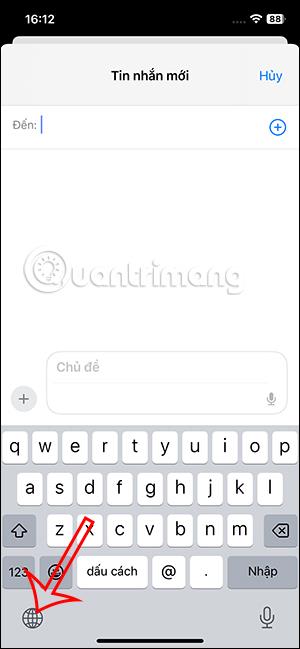
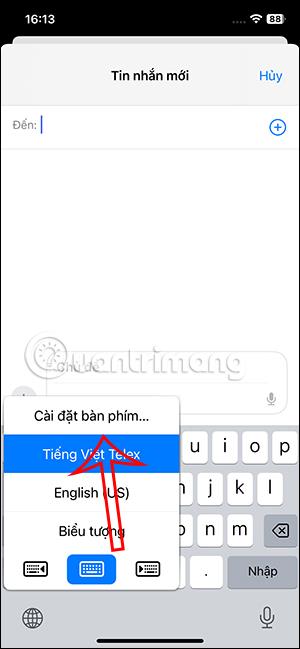
Rādot tastatūras pielāgošanas saskarni iPhone tālrunī, mēs arī izslēdzam automātiskās labošanas režīmu , lai iPhone automātiski neizlabotu saturu, ko ievadāt tālrunī.
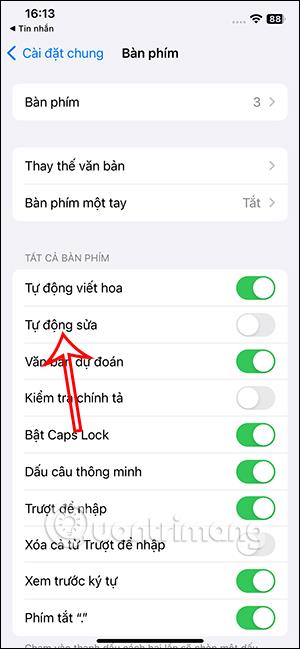
Sound Check ir neliela, bet diezgan noderīga funkcija iPhone tālruņos.
iPhone lietotnē Fotoattēli ir atmiņu funkcija, kas izveido fotoattēlu un videoklipu kolekcijas ar mūziku, piemēram, filmu.
Kopš pirmās palaišanas 2015. gadā Apple Music ir izaudzis ārkārtīgi liels. Līdz šim tā ir pasaulē otrā lielākā maksas mūzikas straumēšanas platforma pēc Spotify. Papildus mūzikas albumiem Apple Music ir arī mājvieta tūkstošiem mūzikas videoklipu, diennakts radiostaciju un daudzu citu pakalpojumu.
Ja vēlaties savos videoklipos iekļaut fona mūziku vai, konkrētāk, ierakstīt atskaņoto dziesmu kā videoklipa fona mūziku, ir ļoti vienkāršs risinājums.
Lai gan iPhone tālrunī ir iebūvēta lietotne Weather, dažreiz tā nesniedz pietiekami detalizētus datus. Ja vēlaties kaut ko pievienot, App Store ir daudz iespēju.
Papildus fotoattēlu kopīgošanai no albumiem lietotāji var pievienot fotoattēlus koplietotajiem albumiem iPhone tālrunī. Varat automātiski pievienot fotoattēlus koplietotajiem albumiem, atkārtoti nestrādājot no albuma.
Ir divi ātrāki un vienkāršāki veidi, kā Apple ierīcē iestatīt atpakaļskaitīšanu/taimeri.
App Store ir tūkstošiem lielisku lietotņu, kuras jūs vēl neesat izmēģinājis. Parastie meklēšanas vienumi var nebūt noderīgi, ja vēlaties atklāt unikālas lietotnes, un nav patīkami sākt bezgalīgu ritināšanu ar nejaušiem atslēgvārdiem.
Blur Video ir programma, kas aizmiglo ainas vai jebkuru saturu, ko vēlaties tālrunī, lai palīdzētu mums iegūt attēlu, kas mums patīk.
Šis raksts palīdzēs jums instalēt Google Chrome kā noklusējuma pārlūkprogrammu operētājsistēmā iOS 14.









